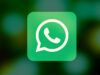Come rinnovare WhatsApp
Ti hanno detto che dopo il primo anno di utilizzo devi rinnovare l’acquisto di WhatsApp pagando un canone di 0,89 euro? Lascia perdere! Chi ti ha detto che WhatsApp si paga è poco informato. Dall’inizio del 2016, non c’è più alcun abbonamento da pagare, per cui non c’è alcun bisogno di scoprire come rinnovare WhatsApp.
La famosa app di messaggistica, infatti, non “scadrà” e il tuo account non verrà chiuso (a meno che tu non vada contro i termini d’uso di WhatsApp, ma questo è un altro paio di maniche). L’unica cosa che devi premurarti di “rinnovare” è l’applicazione stessa, nel senso che devi mantenerla sempre aggiornata, in modo da non perderti le sue nuove funzionalità e non correre inutili rischi relativi alla sicurezza informatica.
Come dici? Sei alle prime armi con il mondo della tecnologia e non sai se la versione di WhatsApp installata sul tuo smartphone è abbastanza recente. Nessun problema! Dedicami cinque minuti del tuo tempo libero e ti spiegherò come verificare la disponibilità di aggiornamenti per WhatsApp su tutte le principali piattaforme del settore mobile (quindi Android e iOS) e desktop (ovvero Windows e macOS). Si tratta davvero di un gioco da ragazzi, non ti preoccupare!
Indice
Come rinnovare WhatsApp scaduto

Prima di addentrarci nella guida, permettimi di chiarire bene la questione di come rinnovare WhatsApp scaduto.
Come ti ho già accennato nelle battute introduttive della guida, il canone di 0,89 euro che era effettivamente previsto dopo il primo anno di utilizzo del servizio, non viene più richiesto. WhatsApp è diventato gratis al 100% dal 17 gennaio 2016. Ci sono alcune funzioni a pagamento riservate agli utenti di WhatsApp Business, ma l’uso base dell’app è sempre gratuito.
Pertanto, non prestare alcuna attenzione a chi vorrebbe farti credere il contrario, proponendoti fantomatiche versioni free della versione a pagamento di WhatsApp o che, peggio, vorrebbero proporti l’acquisto dell’app: si tratta di truffe belle e buone.
Se, invece, eri giunto su questo articolo per sapere come rinnovare le funzioni di WhatsApp scaricando la sua versione beta, sappi che al momento della stesura di questo tutorial il programma beta dell’app è al completo e non accetta nuovi partecipanti. Maggiori info qui.
Come aggiornare WhatsApp
Se vuoi verificare la disponibilità di aggiornamenti per WhatsApp, non devi far altro che aprire lo store del tuo smartphone e recarti nella schermata relativa all’aggiornamento delle app. Qui sotto trovi le istruzioni passo-passo relative a tutti i principali sistemi operativi del mondo mobile.
Android
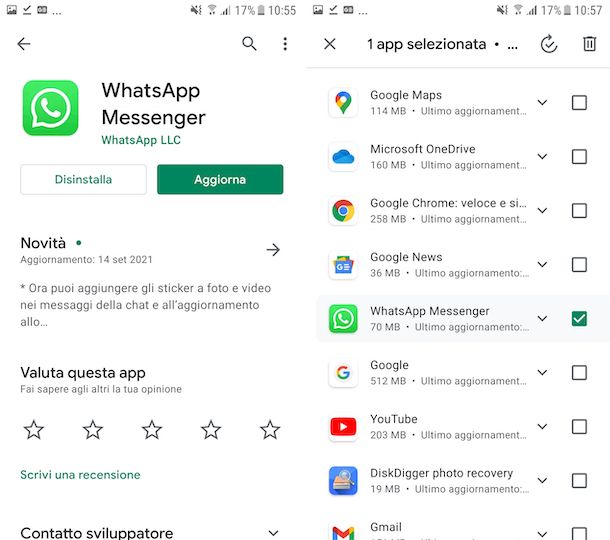
Se utilizzi un terminale Android, apri il Google Play Store (l’icona del triangolo colorato presente nella schermata Home o nel drawer) e cerca WhatsApp.
Per riuscirci, scrivi “whatsapp” nella barra di ricerca in alto e poi premi sul simbolo della lente di ingrandimento presente sulla tastiera. Seleziona, poi, il suggerimento corretto per recarti sulla schermata del Play Store dedicata a WhatsApp.
Infine, se è disponibile un update per WhatsApp, premi sul pulsante Aggiorna e attendi che venga scaricato e installato l’aggiornamento.
Nota: l’aggiornamento delle app su Android dovrebbe avvenire in maniera automatica. Se ciò non è accaduto per WhatsApp, potrebbe esserci qualcosa che non va nelle impostazioni del Play Store. Per riattivare l’aggiornamento automatico delle app, premi sulla miniatura della foto del tuo profilo Google (in alto a destra, nel Play Store), premi sulle voci Impostazioni > Preferenze di rete > Aggiornamento automatico app e, se necessario, seleziona l’opzione Solo tramite Wi-Fi o Su qualsiasi rete (l’importante che non è attiva l’opzione Non aggiornare automaticamente le app).
Se dovessi aver un dispositivo senza Play Store, potrai riuscire ad aggiornare WhatsApp dallo store alternativo da cui hai installato WhatsApp, recandoti nella sezione dedicata all’app di messaggistica e premendo poi sul bottone Aggiorna. Maggiori info qui.
iOS
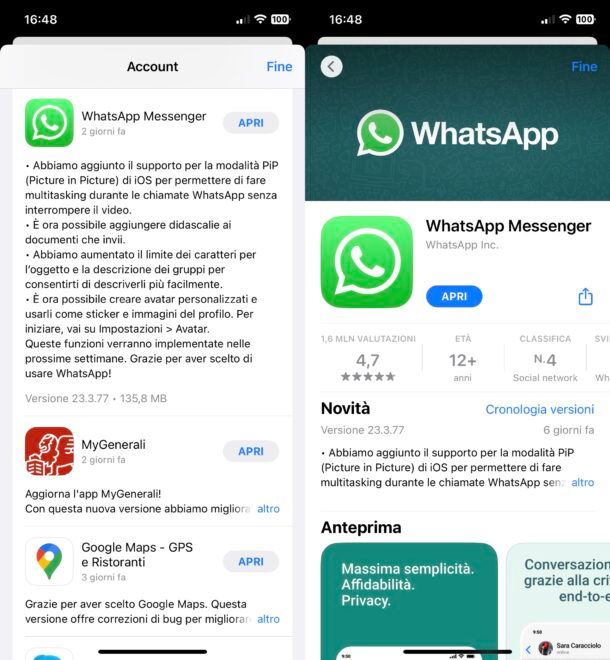
Se utilizzi un iPhone puoi aggiornare WhatsApp aprendo l’App Store (raggiungibile pigiando sull’icona azzurra raffigurante la lettera “A” stilizzata) e facendo tap sulla miniatura della foto del tuo account Apple (in alto a destra).
Ti verrà mostrato un menu: scorrilo fino a raggiungere la sezione Prossimi aggiornamenti automatici e vedi se nella lista ti viene proposto l’update di WhatsApp. In caso affermativo, basta premere sul pulsante Aggiorna che si trova in corrispondenza della sua icona e, se necessario, usa il Face ID, il Touch ID o la password del tuo ID Apple per confermare l’installazione dell’aggiornamento.
Dal momento che anche l’iPhone dispone di un sistema di aggiornamento automatico per le app, non dovresti preoccuparti di aggiornare WhatsApp. Per verificare il funzionamento degli update automatici, però, recati nell’app Impostazioni di iOS (l’icona grigia con gli ingranaggi posta nella schermata Home o nella Libreria app), seleziona la voce App Store e assicurati che l’opzione Aggiornamenti app sia attiva: in caso contrario, attivala tu spostando su ON la levetta apposita. Maggiori info qui.
Windows
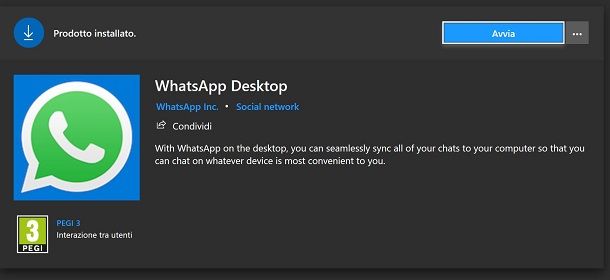
Passiamo ora al versante desktop, andando a vedere innanzitutto come aggiornare WhatsApp su PC Windows.
Se stai usando la versione di WhatsApp scaricata dal Microsoft Store di Windows 10 o Windows 11, provvedi ad aprire quest’ultimo cliccando sull’icona del sacchetto della spesa con il logo di Microsoft presente sulla barra delle applicazioni, poi clicca sull’icona della lente d’ingrandimento (in alto a destra) e, nella finestra apertasi, scrivi “whatsapp” nella barra di ricerca comparsa a schermo e seleziona il suggerimento corretto. suggerimento pertinente.
Una volta giunto nella sezione del Microsoft Store dedicata a WhatsApp, se è disponibile un nuovo aggiornamento, fai clic sul bottone Aggiorna e attendi che l’update venga scaricato e installato.
Se non l’hai ancora fatto, comunque, ti consiglio di attivare gli aggiornamenti automatici. Per riuscirci, clicca sul bottone (…) (in alto a destra della schermata principale del Microsoft Store) e seleziona la voce Impostazioni dal menu apertosi. Dopodiché sposta su Attivato l’interruttore situato in corrispondenza della voce Aggiorna le app automaticamente.
Qualora avevi provveduto a scaricare WhatsApp dalla sua pagina di download, sappi che in questo caso gli aggiornamenti verranno installati automaticamente (comunque, se vuoi, puoi fare un check manuale dal menu dell’applicazione, in alto).
macOS
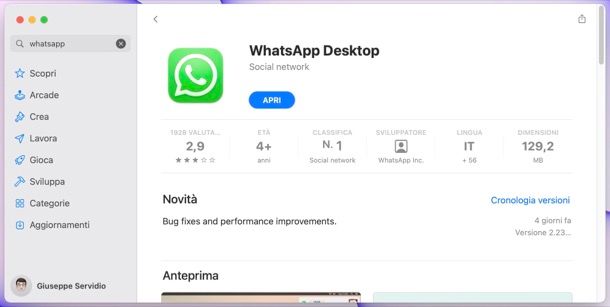
Vediamo, ora, come eseguire l’aggiornamento di WhatsApp su Mac.
Se hai installato l’applicazione dal Mac App Store, avvia quest’ultima cliccando sull’icona azzurra con la “A” stilizzata presente nella barra Dock e/o nel Launchpad, scrivi “whatsapp” nel campo di ricerca in alto a sinistra, dai Invio sulla tastiera e selezionare il suggerimento corretto per recarti nella sezione del Mac App Store dedicata a WhatsApp.
Nel caso sia disponibile un nuovo update, clicca sul bottone Aggiorna per eseguire il download e l’installazione dello stesso.
Anche su Mac App Store è possibile attivare gli aggiornamenti automatici delle applicazioni. Per procedere in tal senso, recati in Impostazioni di Sistema (cliccando sull’icona grigia con gli ingranaggi situata nel Dock e/o nel Launchpad), clicca sulla voce Generali (sulla sinistra) e fai clic sulla voce Aggiornamento Software. Dopodiché clicca sul pulsante (i) situato in corrispondenza della voce Aggiornamenti automatici e, se necessario, sposta su ON l’interruttore situato accanto alla dicitura Installa gli aggiornamenti delle applicazioni da App Store.
Se hai scaricato WhatsApp dalla sua pagina di download, sappi che gli update saranno trovati e installati in automatico. In alternativa puoi richiamare la voce ricerca aggiornamenti dal menu WhatsApp, in alto a sinistra.

Autore
Salvatore Aranzulla
Salvatore Aranzulla è il blogger e divulgatore informatico più letto in Italia. Noto per aver scoperto delle vulnerabilità nei siti di Google e Microsoft. Collabora con riviste di informatica e cura la rubrica tecnologica del quotidiano Il Messaggero. È il fondatore di Aranzulla.it, uno dei trenta siti più visitati d'Italia, nel quale risponde con semplicità a migliaia di dubbi di tipo informatico. Ha pubblicato per Mondadori e Mondadori Informatica.